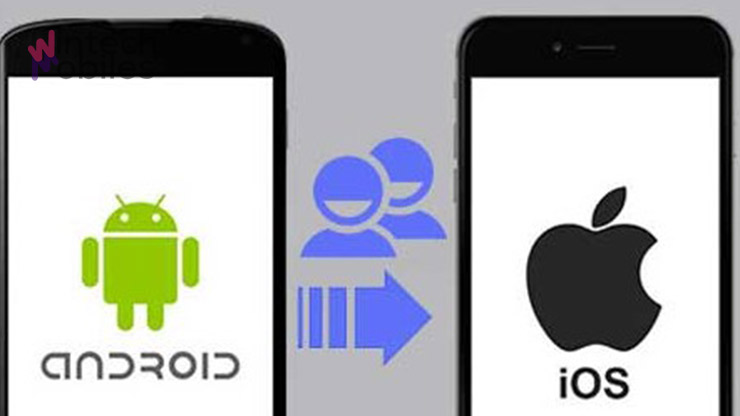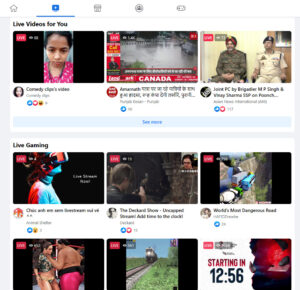Cara Memindah Kontak Android ke iPhone – Apabila membeli HP baru tentu saja tidak ingin data penyimpanan hilang begitu saja, pastinya ada cara untuk ekspornya. Seperti memindah kontak pada HP Android ke iPhone, mungkin untuk pengguna baru HP tersebut akan bingung caranya.
Padahal untuk langkah-langkahnya cukup gampang dan bisa diikuti oleh kalangan remaja hingga orang tua, mungkin hal yang dibingungkan adalah perantara atau penyedia. Kalian cukup gunakan Google Drive saja untuk memindah kontak HP Android ke iPhone.
Google Drive sendiri berguna untuk menyimpan file penting contohnya foto, video, catatan, hingga file aplikasi bisa disimpan pada aplikasi tersebut. Google Drive sendiri dibuat oleh pihak Google untuk mempermudah pengguna agar tidak menggunakan flasdisk kembali.
Kendala ini dihadapi oleh pengguna HP yang menyimpan kontak melalui SIM Card dan kartu SIM tidak aktif atau hilang, hal tersebut bisa mengakibatkan kontak akan hilang. Maka dari itu, mulai dari sekarang harus memindah data kontak HP Android menggunakan Google Drive sebagai berikut ini.
Syarat dan Ketentuan Memindah Kontak Android ke iPhone
Mungkin ada cara yang mudah apabila memindah kontak ke HP iPhone yaitu gunakan SIM Card lalu masukkan SIM Card tersebut ke HP iPhone. Hal tersebut mudah dilakukan dan bisa diikuti oleh semua pengguna HP Android ataupun iPhone, tapi ada juga yang tidak menyimpan daftar kontak pada SIM Card biasanya disimpan perangkat HP.
Oleh karena itu jangan sekali-kali kalian menyimpan kontak di perangkat HP, karena akan susah dipindahkan dan lebih baik simpan gunakan Email Google ataupun SIM Card. Jika menyimpan Google akan lebih mudah lagi karena tidak harus menggunakan SIM Card tersebut kembali, hanya loginkan Gmail tersebut ke HP iPhone.
Apabila kalian ingin memindah kontak Android ke iPhone, harus ketahui terlebih dahulu syarat dan ketentuan sebagai berikut dibawah ini.
- Memiliki akun Gmail aktif.
- Memiliki aplikasi Google Drive.
- Sudah memiliki aplikasi Kontak.
- Perangkat HP dipastikan sudah terhubung dengan koneksi jaringan internet.
Cara Memindah Kontak Android ke iPhone
Setelah mengetahui latar belakang penggunaan cara yang akan digunakan dan syarat dan ketentuan memindah kontak Android ke iPhone. Berikut harus ketahui juga tata cara atau langkah-langkah yang akan diberikan dibawah ini.
1. Pertama-tama kalian harus memilih kontak yang akan dipindahkan ke HP iPhone. Pastikan juga sudah memiliki akun Google Drive agar proses berjalan lancar.
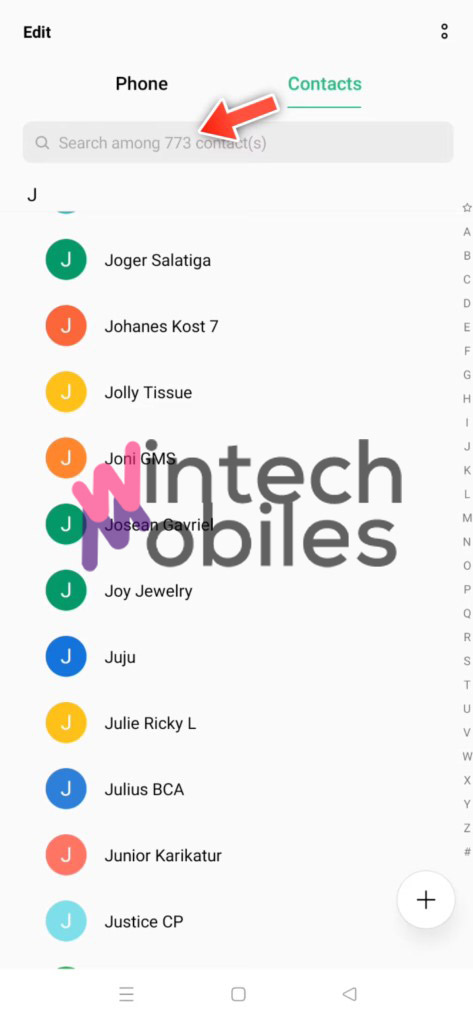
2. Lalu buka menu Settings kontak dengan logo titik tiga pada pojok kanan atas. Nantinya akan menampilkan berbagai macam fitur menu yang bisa diakses oleh kalian.
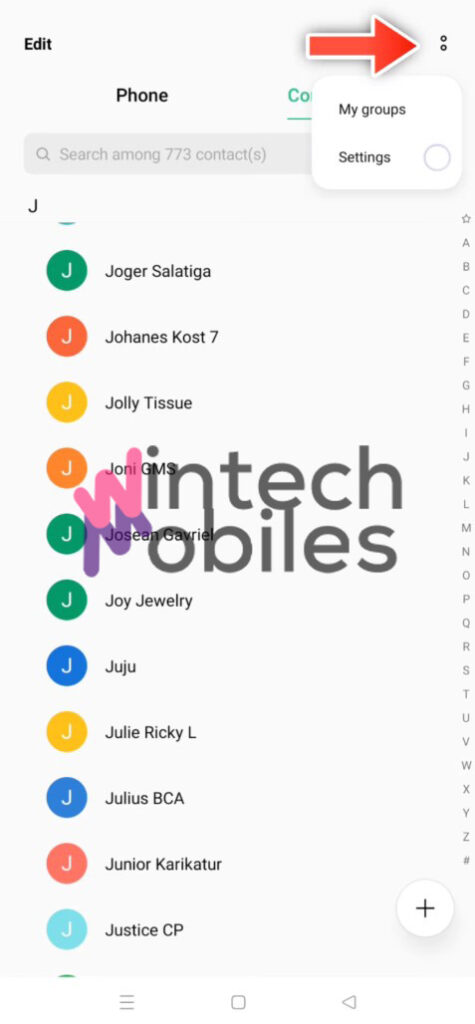
3. Pada halaman tersebut silahkan pili menu Import/Export contacts.
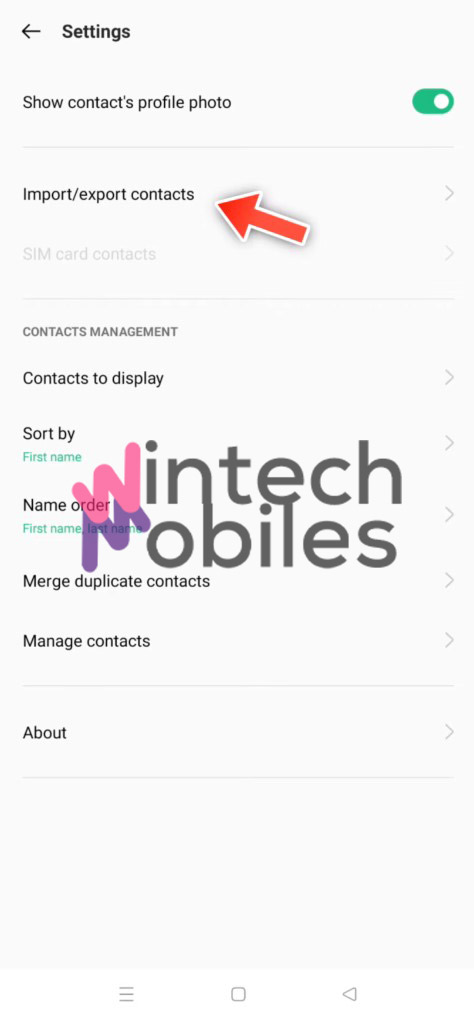
4. Berikutnya kalian harus pilih menu Share Contacts dan tunggu proses pengambilan kontak sampai selesai.
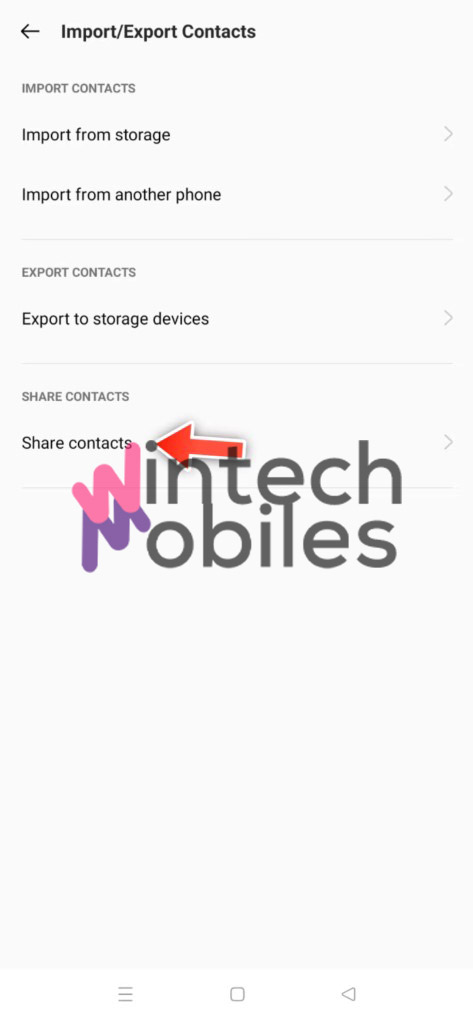
5. Setelah itu pilih metode share menggunakan Google Drive. Pada halaman tersebut bisa gunakan cara lain yaitu Bluetooth, WhatsApp, Gmail, dan masih banyak lainnya.
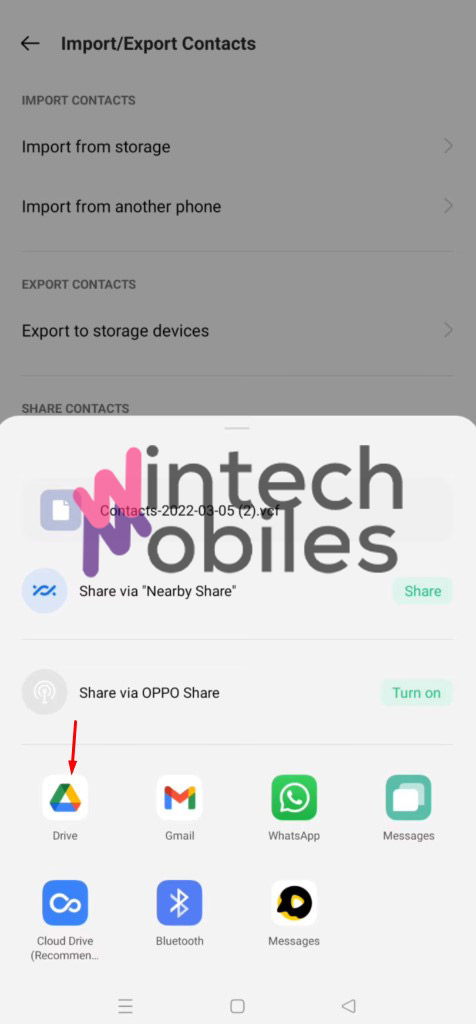
6. Lakukanlah uploud pada Google Drive dan pastikan Account email sudah benar, selanjutnya bisa langsung klik Save. Tunggu proses uploud sampai selesai, proses tersebut tergantung dengan kecepatan internet pada HP Android kalian.
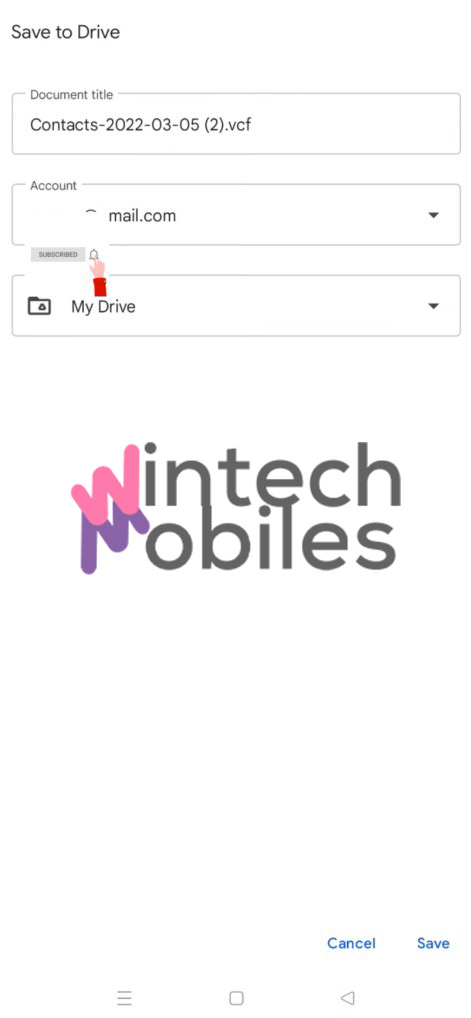
7. Selanjutnya kalian buka HP iPhone terlebih dahulu dan pilih aplikasi Google Drive, pastikan sudah login menggunakan alamat email yang terhubung dengan Google Drive.
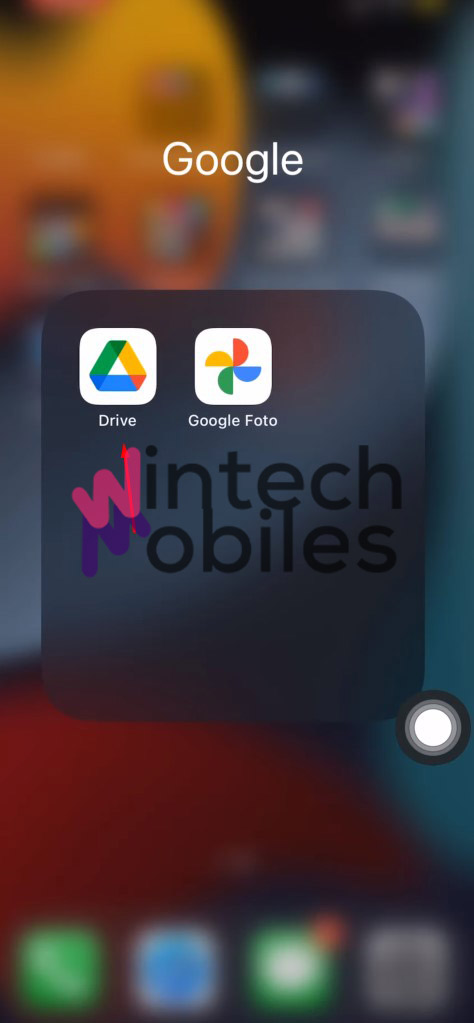
8. Pilih file yang tadi sudah diuploud, biasanya format tersebut belakangnya adalah vcf. Sebagai contoh silahkan lihat foto dibawah ini.
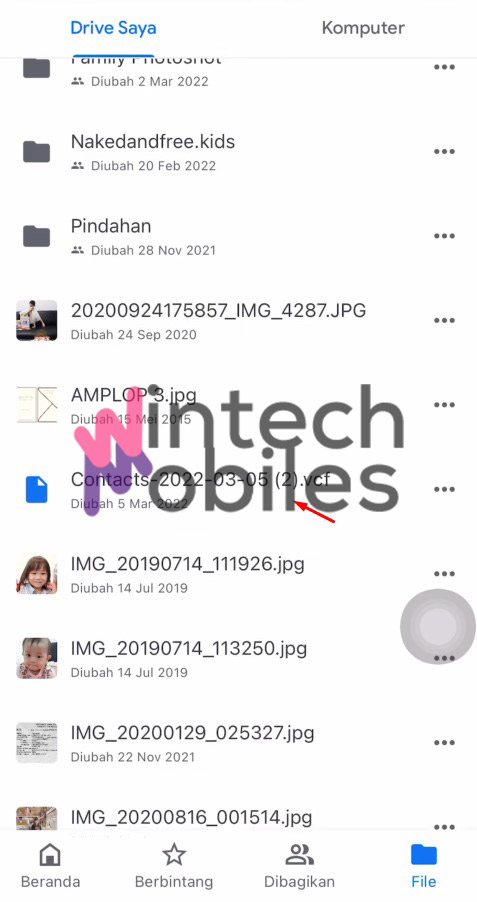
9. Pada menu pilihan file tersebut silahkan pilih Buka di dan jangan sampai memilih fitur lainnya karena mengakibatkan error pada file atau berubah bentuk file.
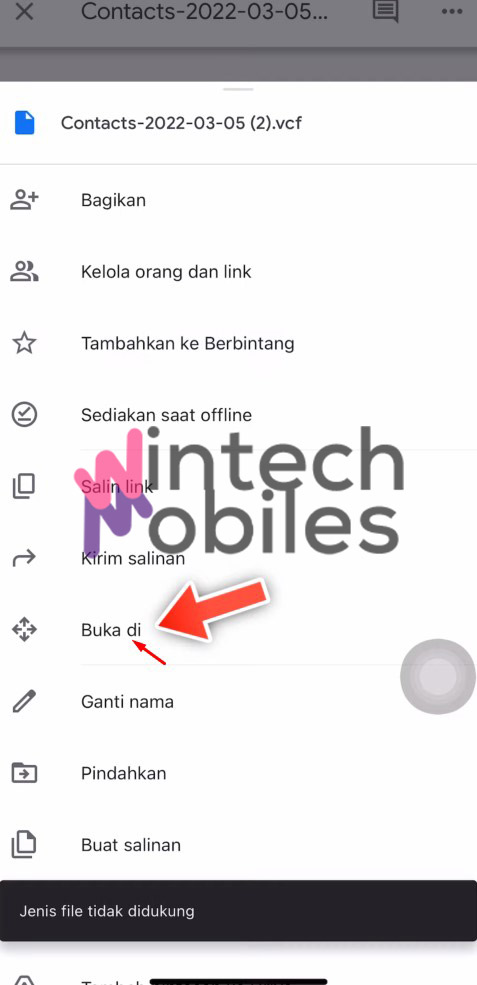
10. Pilih menu Kontak untuk menyimpan data kontak semuanya, apabila menggunakan iPhone menu-menu akan lebih mudah dan cepat.
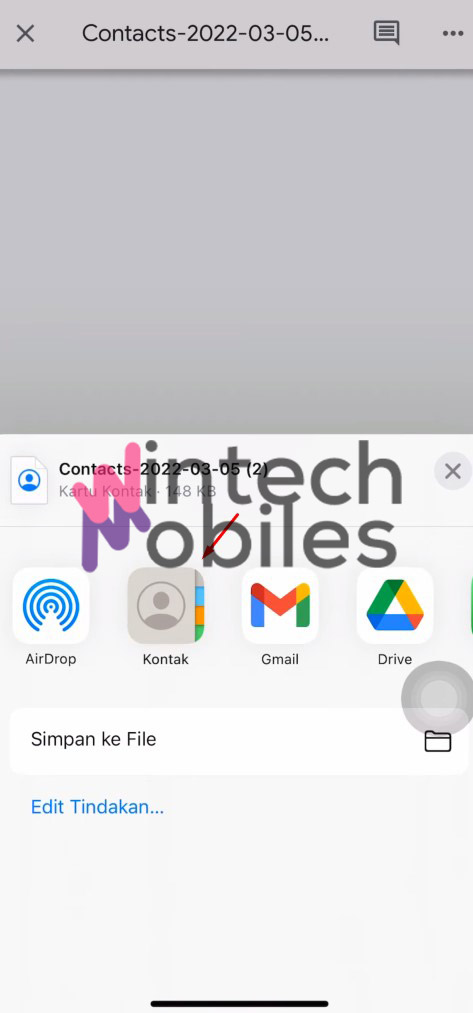
11. Jika dipastikan sudah benar semua dengan daftar kontak tersebut, Silahkan pilih menu Simpan pada pojok kanan atas.

12. Terakhir bisa langsung Tambah Semua Kontak, maka proses perpindahan HP Android ke iPhone sudah berhasil. Perlu diingatkan, proses perpindahkan tersebut membutuhkan koneksi jaringan internet.
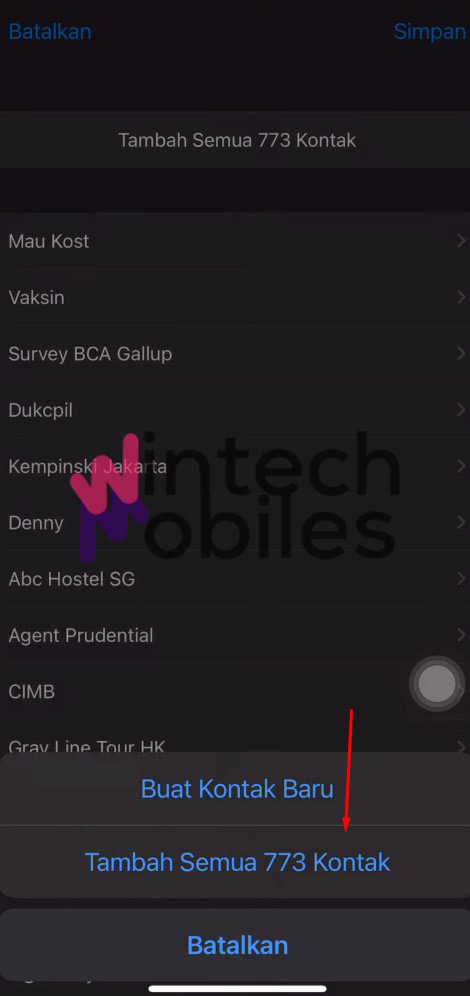
FAQ
Penyebab gagal memindahkan kontak HP Android ke iPhone
Apabila terjadi kesalahan atau gagalnya proses memindah kontak tersebut biasanya terkendala koneksi jaringan internet, serta salah memasukkan email yang terkait dengan Google Drive.
Kesimpulan
Nah, jadi kesimpulannya adalah kalian dapat memindah kontak HP Android ke iPhone melalui Google Drive dan mengalami kesulitan atau kendala bisa gunakan metode share WhatsApp saja. Tapi perlu diingatkan kembali HP harus terhubung dengan koneksi jaringan internet yang lancar.
Sekian pembahasan dari wintechmobiles.id mengenai Cara Memindah Kontak Android ke iPhone. Nantikan informasi selanjutnya mengenai memindah kontak lainnya, semoga pembahasan kali ini bermanfaat untuk kalian yang baru saja menggunakan HP iPhone dan bingung mengenai fiturnya.